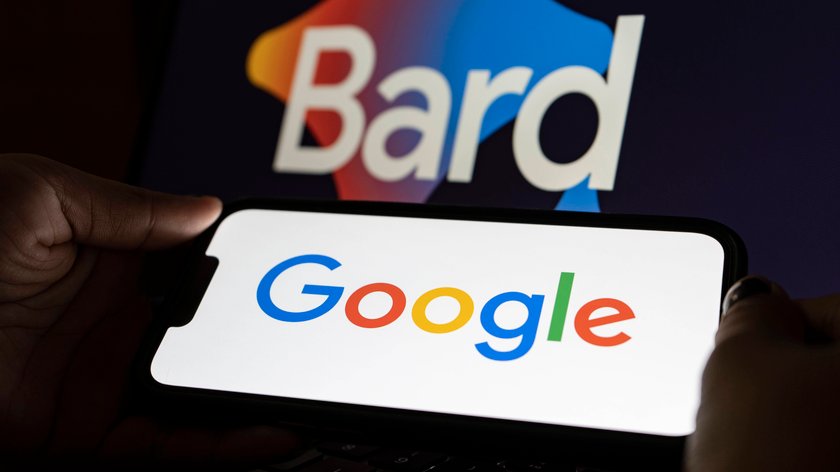Mitte Juli hat Google den KI-Bot „Bard“ auch in Deutschland gestartet. Ihr könnt dem Chatbot verschiedene Fragen stellen oder Anweisungen geben. Alle früheren Unterhaltungen werden im Verlauf gespeichert. Wie findet man diese Chronik bei Google Bard und wie kann man alle bisherigen oder einzelne Gespräche daraus löschen?
Für die Nutzung von Google Bard muss man sich mit einem Google-Konto einloggen. Damit werden alle Gespräche verknüpft. Der Verlauf mit allen bisherigen Anfragen und Antworten wird also automatisch angezeigt, wenn ihr euch anmeldet. Das funktioniert auch geräteübergreifend.
Google Bard: Verlauf aufrufen und alte Gespräche wiederfinden
So findet ihr euren Verlauf:
- Steuert bard.google.com im Browser an. Eine App gibt es derzeit nicht. Wollt ihr den Chatbot also auf dem Android-Smartphone oder iPhone öffnen, müsst ihr ebenfalls den Weg über den Browser nehmen.
- Den Verlauf findet ihr direkt auf der Startseite. Schaut dafür links in die Seitenleiste.
- Hier findet ihr einen Abschnitt mit der Überschrift „Letzte Themen“.
- Dort sind zeilenweise alle bisherigen Gespräche mit Google Bard aufgeführt.
- Wollt ihr einen alten Eintrag mit eurer Anfrage und der Google-Antwort noch einmal lesen, tippt die jeweilige Zeile an.
- Ihr könnt die Unterhaltung mit dem Chatbot auch fortsetzen.
Verlauf teilen und exportieren
Einzelne Gespräche aus Google Bard lassen sich auch mit anderen teilen. So könnt ihr Freunden und Kontakten zeigen, was die KI zu euren Anfragen geschrieben hat. Scrollt dafür beim jeweiligen Gesprächsverlauf ganz nach unten. Hier findet ihr das „Teilen“-Symbol (drei miteinander verbundene Punkte). Einmal angeklickt, lasst ihr euch entweder einen öffentlichen Link erstellen, den ihr mit allen Nutzern mit einem Google-Account teilen könnt, oder ihr exportiert den Verlauf in ein neues Textdokument bei Google Docs beziehungsweise in eine neue E-Mail bei Gmail.
Google Bard: Verlauf löschen und deaktivieren
Sind euch einzelne Gespräche peinlich oder wollt ihr etwas aufräumen, könnt ihr den Verlauf bei Google Bard löschen. Das funktioniert jedoch nur separat für jeden einzelnen Eintrag und nicht den kompletten Verlauf auf einmal:
- Drückt dafür in eurer Themenübersicht auf den Titel des Gesprächs, das entfernt werden soll.
- Danach drückt ihr auf das Symbol mit den drei Punkten rechts neben der Überschrift.
- Ein neues Menü öffnet sich, aus dem ihr die Option „Löschen“ auswählet.
Der Vorgang ist endgültig. Es gibt also keinen Papierkorb, in den der Eintrag verschoben wird. Habt ihr das Thema nicht wie oben beschrieben vorher per Link gesichert oder exportiert, lässt es sich nicht wiederherstellen.
Daneben lässt sich das Anlegen eines Verlaufs auch komplett verhindern:
- Dafür drückt ihr oben auf das Uhr-Symbol mit dem Pfeil, um die „Bard-Aktivitäten“ aufzurufen.
- Danach wählt ihr die Schaltfläche „Bard-Aktivitäten“ aus.
- Stellt den Regler auf „Aus“, damit eure Eingaben nicht gespeichert werden.
Im vorherigen Fenster gebt ihr im Feld darunter an, wie lange eure Anfragen an Google Bard gespeichert werden sollen. Nach Ablauf dieses Zeitraums werden die jeweiligen Gespräche automatisch aus eurem Google-Konto gelöscht.
Hat dir der Beitrag gefallen? Folge uns auf WhatsApp und Google News und verpasse keine Neuigkeit rund um Technik, Games und Entertainment.